Cách xóa tin nhắn Zalo đã gửi lâu
Mục lục nội dung
Xóa tin nhắn Zalo giúp cuộc trò chuyện của bạn trở nên an toàn hơn và bí mật hơn trước những kẻ xấu. Trong bài viết này, Thủ Thuật Phần Mềm chia sẻ với bạn cách xóa tin nhắn Zalo đã gửi từ lâu cực nhanh.

Nội Dung Chính
I. Cách xóa tin nhắn Zalo đã gửi từ lâu trên điện thoại
Ứng dụng Zalo trên điện thoại là nền tảng chủ đạo của nhà phát triển và trên điện thoại được cung cấp đầy đủ các tính năng mới nhất. Đối với nền tảng Zalo trên điện thoại, chúng ta có tới 3 cách xóa tin nhắn Zalo khác nhau như sau:
- Thu hồi tin nhắn: Thu hồi tin nhắn, cả hai bên đều không thấy nội dung của tin nhắn. Tuy nhiên, tin nhắn bị thu hồi sẽ hiển thị chữ “Tin nhắn đã được thu hồi”.
- Xóa tin nhắn: Xóa tin nhắn (một hoặc nhiều) trên Zalo, tuy nhiên xóa tin nhắn chỉ giúp tin nhắn không hiển thị ở phía người xóa. Còn những người khác trong cuộc trò chuyện vẫn thấy tin nhắn.
- Xóa cuộc trò chuyện: Xóa cuộc trò chuyện trên Zalo sẽ xóa toàn bộ các tin nhắn (văn bản, hình ảnh, video, tài liệu…) ở phía người xóa. Còn những người khác trong cuộc trò chuyện vẫn thấy nội dung cuộc trò chuyện.
1. Cách thu hồi tin nhắn đã gửi trên Zalo
Thu hồi tin nhắn đã gửi trên Zalo không còn xa lạ gì với mọi người, tính năng này được sử dụng rộng rãi để thu hồi những tin nhắn sai (ở phía người gửi và người nhận). Nhờ vào tính năng thu hồi tin nhắn này, bạn sẽ không còn lo lắng về những tin nhắn gửi nhầm.
Bước 1: Bạn mở cuộc trò chuyện Zalo, nhấn giữ vào tin nhắn muốn thu hồi (văn bản, hình ảnh, file, tài liệu…).
(Trong trường hợp bạn muốn thu hồi nhiều tin nhắn cùng một lúc, bạn chọn mục Chọn nhiều và tiến hành chọn tất cả những tin nhắn cần thu hồi.)
Bước 2: Sau đó, bạn chọn Thu hồi để xóa tin nhắn trên Zalo.
Bước 3: Tin nhắn sau khi thu hồi sẽ hiển thị “Tin nhắn đã được thu hồi”, khi này tất cả mọi người trong cuộc trò chuyện đều không thể thấy tin nhắn.
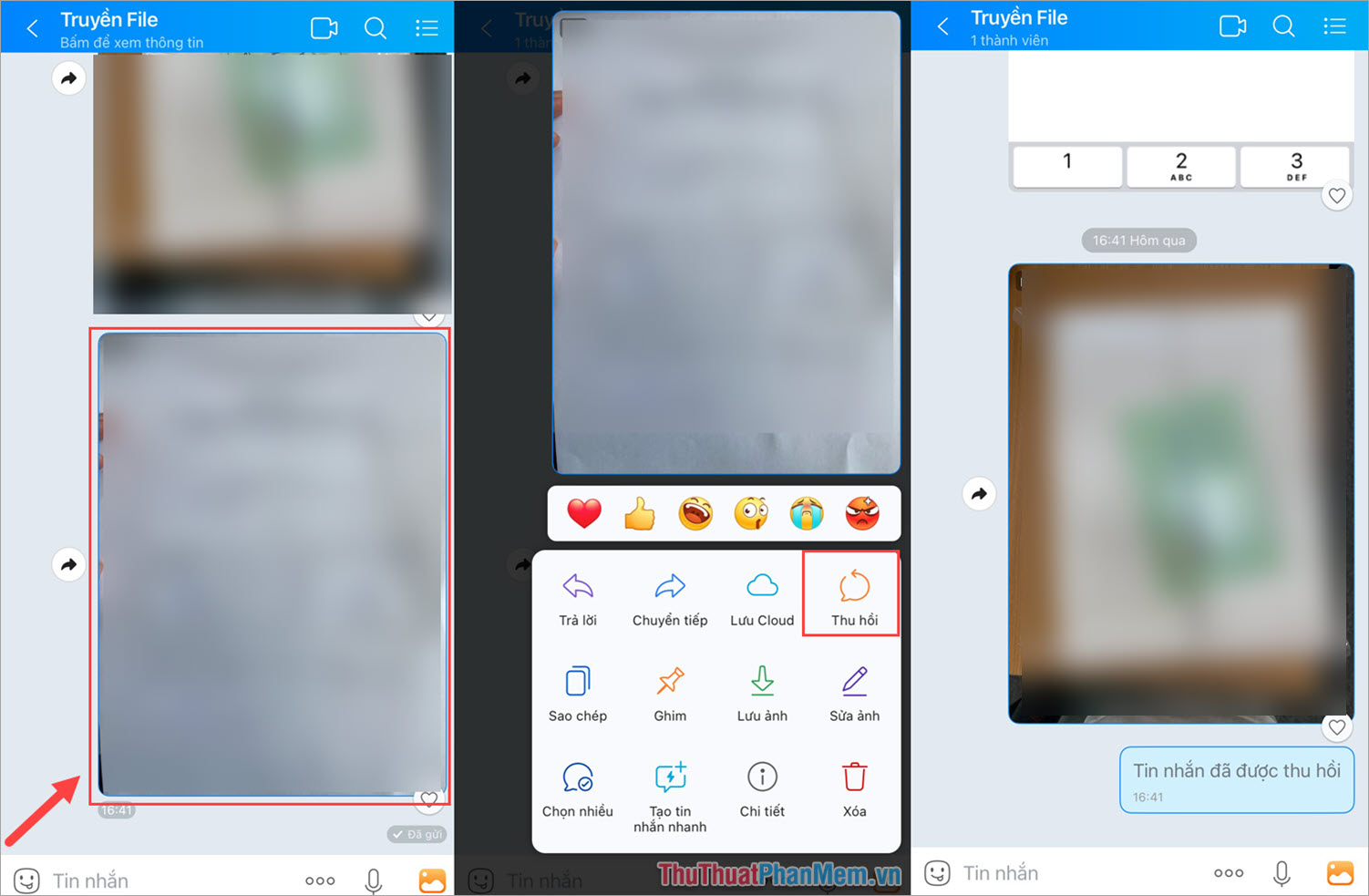
2. Cách xóa tin nhắn đã gửi trên Zalo
Bên cạnh việc thu hồi tin nhắn, bạn cũng có thể xóa tin nhắn trên Zalo nhanh chóng và không kém phần hiệu quả. Để xóa tin nhắn Zalo đã gửi từ lâu bạn làm như sau:
Bước 1: Bạn mở cuộc trò chuyện, tìm kiếm đến tin nhắn muốn xóa và nhấn giữ. Khi này, bạn chọn Xóa (1) để xóa ngay lập tức hoặc chọn Chọn nhiều để chọn nhiều tin nhắn rồi xóa một lượt.
Bước 2: Sau đó, bạn Chọn tin nhắn cần xóa (2) và chọn Xóa cho tôi – Xóa cho mọi người (3). Cuối cùng, bạn chọn Xóa (4) để xác nhận xóa tin nhắn đã chọn.
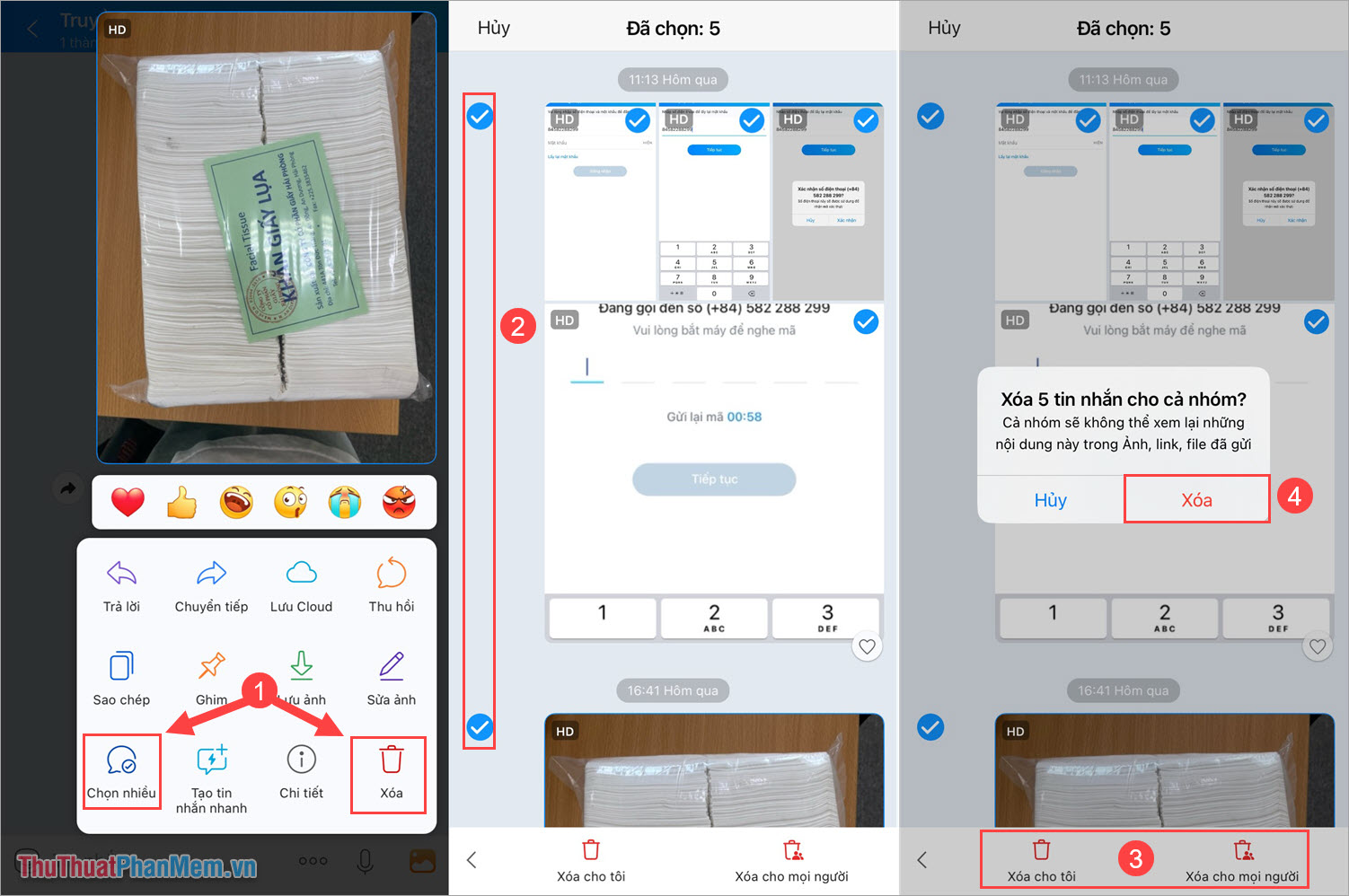
Tính năng Xóa cho mọi người chỉ áp dụng trong các nhóm chat, các cuộc trò chuyện cá nhân không có tính năng này.
3. Cách xóa cuộc trò chuyện trên Zalo
Xóa cuộc trò chuyện trên Zalo sẽ xóa toàn bộ tin nhắn trên Zalo trong cuộc trò chuyện, cách xóa này vừa nhanh, vừa triệt để nên được nhiều lựa chọn để xóa các cuộc trò chuyện.
Bước 1: Bạn mở ứng dụng Zalo, tìm đến cuộc trò chuyện muốn xóa và vuốt sang trái.
Bước 2: Sau đó, bạn chọn Xóa ➞ Xóa trò chuyện để xóa cuộc trò chuyện trên Zalo nhanh chóng.
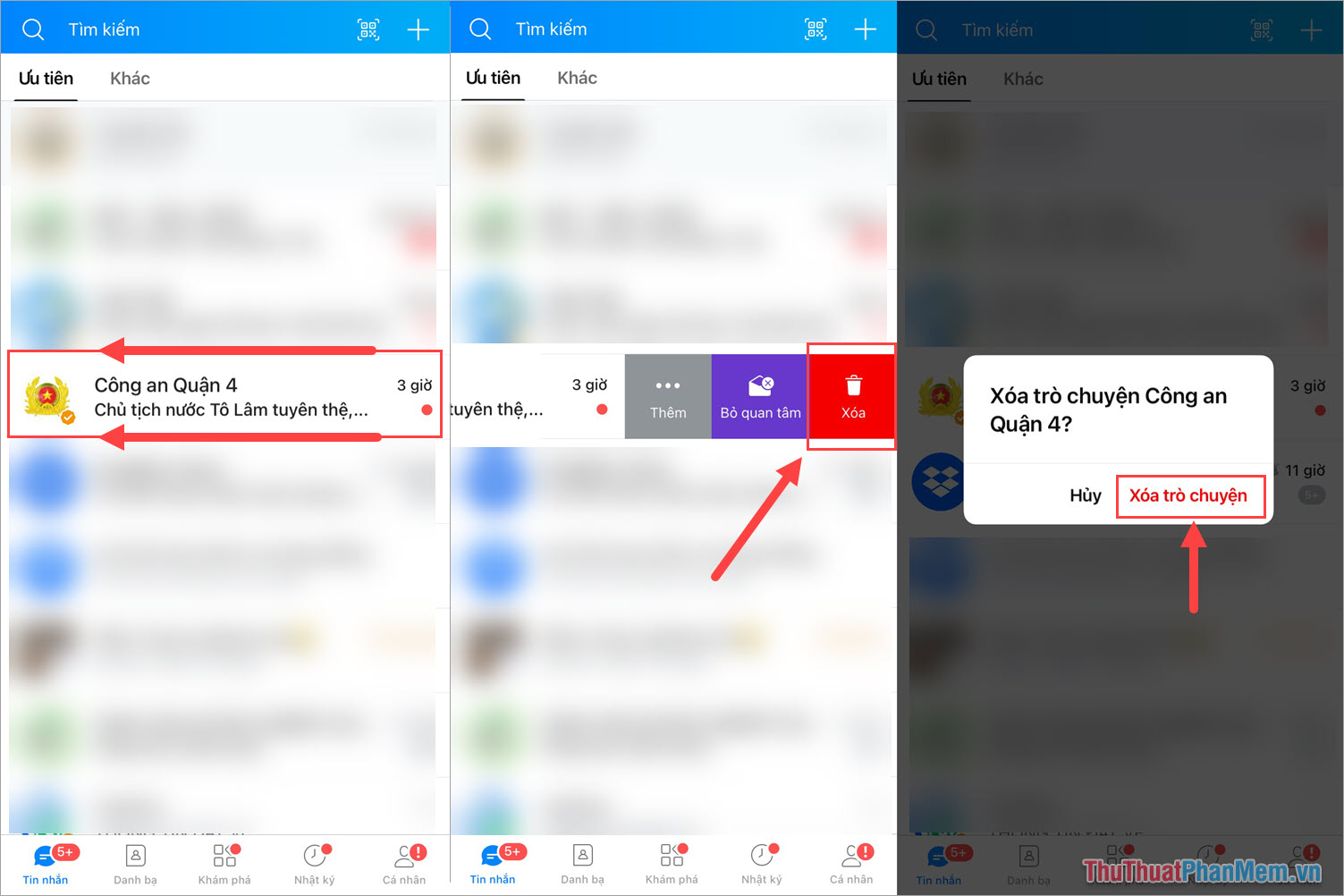
II. Cách xóa tin nhắn Zalo đã gửi từ lâu trên máy tính
Ứng dụng Zalo trên máy tính ngày nay cũng đã được tích hợp đầy đủ các tính năng tương tự như Zalo trên điện thoại. Trên máy tính, bạn cũng có thể thu hồi, xóa tin nhắn, xóa cuộc trò chuyện nhanh chóng và đơn giản.
1. Cách thu hồi tin nhắn đã gửi trên Zalo
Bước 1: Bạn mở cuộc trò chuyện muốn thu hồi tin nhắn trên Zalo.
Bước 2: Sau đó, bạn Click chuột phải vào tin nhắn muốn xóa và chọn Thu hồi.
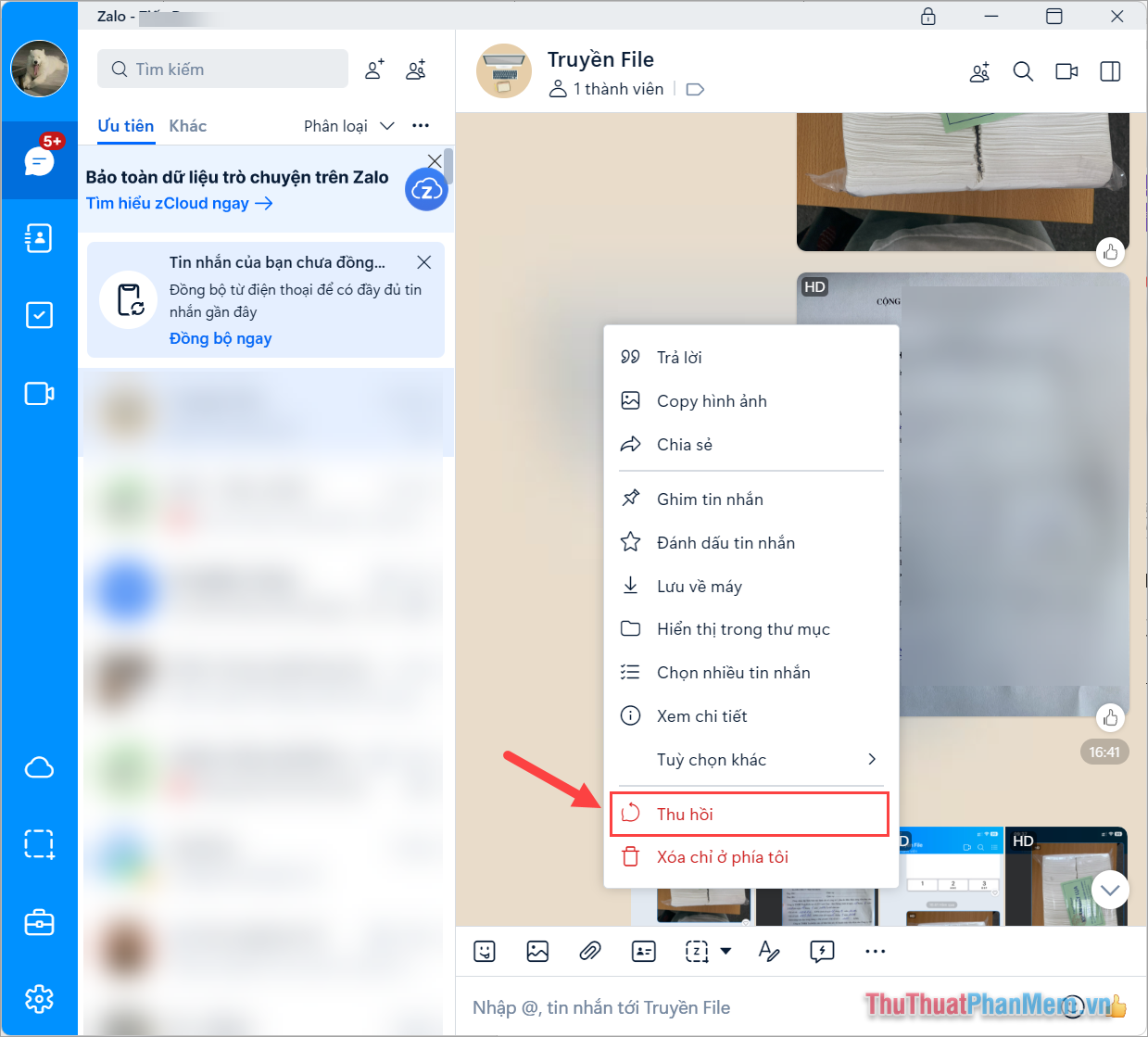
(Trong trường hợp bạn muốn thu hồi nhiều tin nhắn cùng một lúc, bạn chọn mục Chọn nhiều tin nhắn và tiến hành chọn tất cả những tin nhắn cần thu hồi.)
2. Cách xóa tin nhắn đã gửi trên Zalo
Bước 1: Bạn mở cuộc trò chuyện cần xóa tin nhắn.
Bước 2: Bạn Click chuột phải vào tin nhắn muốn xóa và chọn Xóa chỉ ở phía tôi.
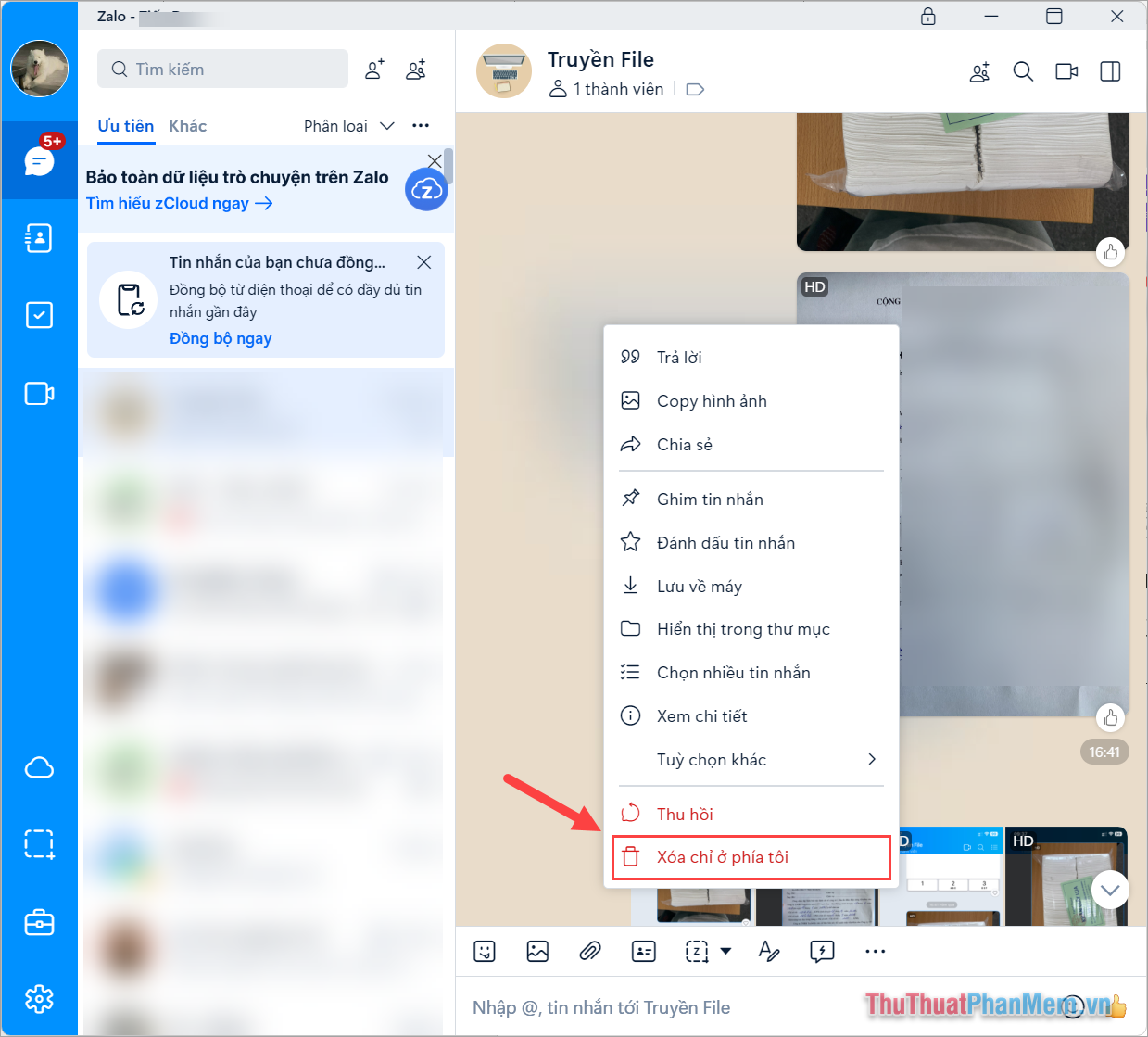
Trong trường hợp bạn muốn xóa nhiều tin nhắn cùng một lúc, bạn chọn mục Chọn nhiều và tiến hành chọn tất cả những tin nhắn cần xóa.
3. Cách xóa cuộc trò chuyện trên Zalo
Khi cần xóa cuộc trò chuyện trên Zalo máy tính, bạn chỉ cần Click chuột phải vào cuộc trò chuyện trong danh sách và chọn Xóa hội thoại.
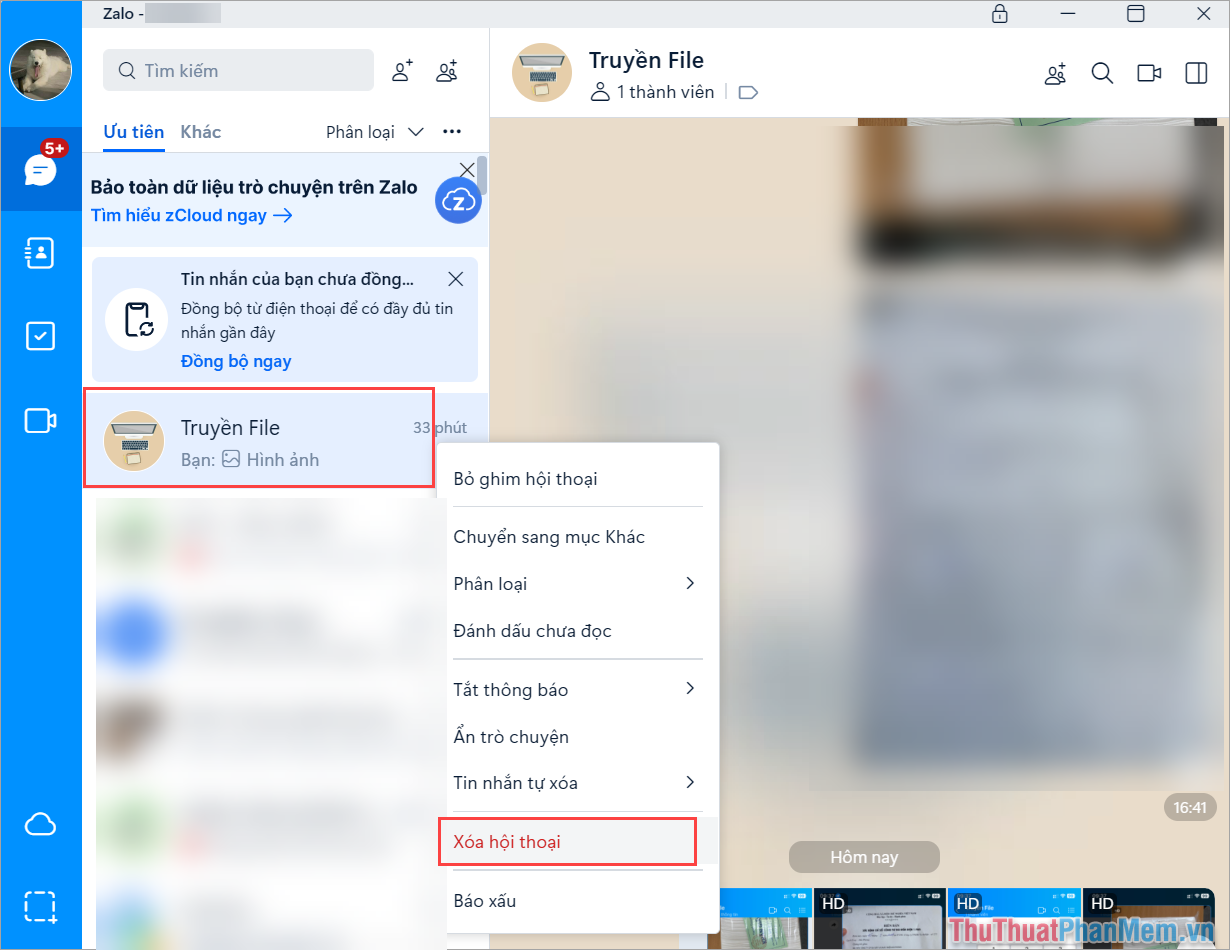
Lưu ý: Sau khi xóa hội thoại, bạn sẽ không thể khôi phục.
Trong bài viết này, Thủ Thuật Phần Mềm đã chia sẻ Cách xóa tin nhắn Zalo đã gửi từ lâu nhanh chóng và đơn giản. Chúc bạn một ngày vui vẻ!

